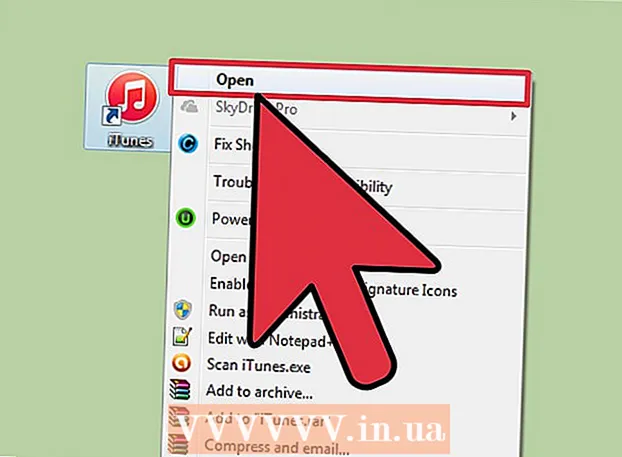Avtor:
Lewis Jackson
Datum Ustvarjanja:
8 Maj 2021
Datum Posodobitve:
1 Julij. 2024

Vsebina
Brisanje računa za Gmail je velika težava, saj boste izgubili dostop do drugih Googlovih storitev in izdelkov, povezanih z Gmailom, na primer Google Drive ali Trgovina Play. Če želite izbrisati svoj račun, lahko to storite na strani za upravljanje Google Računa. Če pa svoj račun po pomoti izbrišete, ga lahko obnovite, če ukrepate takoj.
Opomba: Na voljo imate 2 delovna dneva za obnovitev računa za Gmail. V nasprotnem primeru boste trajno izgubili svoj račun.
Koraki
1. način od 2: Izbrišite Gmail račun
Prijavite se v svoj Gmail račun. Obiščite stran Gmaila in se kot običajno prijavite v svoj račun. Če želite izbrisati račun, morate dostopati do omrežja, kar je v računalniku lažje kot v telefonu.
- Izbrišite račun niso Sprostite prihodnje e-poštne naslove. Spletnega mesta na primer ne morete ponovno uporabiti ([email protected]).
- S tem postopkom bodo izbrisana e-poštna sporočila in stiki, shranjeni v njem, ne pa tudi zgodovina iskanja in podatki na Youtube. Google Računi so še vedno varni.

Kliknite svoj avatar ali prvo črko svojega imena v zgornjem desnem kotu Gmailovega zaslona. Na zaslonu mape Prejeto kliknite gumb kroga v zgornjem desnem kotu. Prikaže se meni z modrim gumbom »Moj račun« z možnostmi »Dodaj račun« in »Odjava«.
Kliknite "Moj račun" in izberite "Nastavitve računa". To je stran, ki nadzoruje vse Googlove račune, ne samo Gmaila. Omogoča vam, da izbrišete svoj Gmail račun, vendar obdržite svoj Google račun.- Poleg tega lahko preskočite prejšnje korake in obiščete https://myaccount.google.com/preferences, da odprete stran z nastavitvami računa.

V levem meniju poiščite in izberite »Izbriši svoj račun ali storitve«. Pri pomikanju navzdol pod "Moj račun" obstaja več možnosti, kot sledi - Dobrodošli, "Prijava in varnost", "Osebni podatki in zasebnost" zasebnost) in na koncu "Nastavitve računa". Tu boste videli vrstico "Izbriši svoj račun".
Izberite »Izbriši izdelke« in se znova prijavite, da potrdite svojo odločitev. Po kliku na "Izbriši svoj račun ali storitve", boste na desni strani videli možnost, kot je ta, samo izbrišite majhen izdelek (na primer Gmail) ali izbrišite vse račune in podatke. Izberite Gmail, prijavite se, da ne boste pomotoma kliknili izbriši.
Pred brisanjem razmislite o prenosu podatkov. Pred brisanjem storitve lahko kliknete »Prenos podatkov«, da shranite stike, klepete in e-pošto. Podatke prenesite v računalnik, razen če zares želite vse izbrisati.
- To bo ustvarilo e-poštni arhiv v vašem računu Google Drive. Odvisno od hitrosti omrežja in zmogljivosti mape »Prejeto« lahko traja nekaj minut do nekaj ur.
Kliknite "Gmail" in preberite kratko brisanje računa. Google bo povedal nekaj stvari, povezanih s tem. Tu je nekaj opozoril:
- Če izbrišete račun, vam morda ne bo več mogoče obnoviti starih gesel (gesla, nastavljena z Gmailovimi računi)
- Račun lahko obnovite le v dveh dneh, če ga pomotoma izbrišete.
- Ne morete registrirati istega uporabniškega imena kot izbrisani račun.
Potrdite izbris računa. Ko izberete »Izbriši račun in podatke«, se prikaže opozorilno pogovorno okno, v katerem boste pozvani, da potrdite, da želite izbrisati račun. V vsakem pogovornem oknu potrdite, da se zavedate, da boste izgubili dostop do teh storitev. V tem koraku ne izberete vsebine, ki jo želite izbrisati, preprosto ugotovite, da bo vsebina izginila. Na dnu zaslona vnesite geslo.
Ponovno potrjeno. Označite pogovorno okno »Da, želim izbrisati svoj račun« (Da, želim izbrisati račun) in »Da, potrdim, da ...« (Da, vem, da ...), nato izberite »Izbriši Google Račun ". Gmailov račun bo načrtovan za brisanje. oglas
2. način od 2: obnovite račun Gmail
Hitro ukrepanje - imate samo 2 delovna dneva. Googlovi računi se po načrtovanem brisanju hranijo le kratek čas. Če ukrepate hitro, lahko obnovite svoj račun, vendar imate za to na voljo le dva dni.
- Ta dva dneva niso popolnoma zagotovljeno. To morate storiti čim prej.
Obiščite stran Google Pomoč za gesla (Upravljanje Googlovih gesel). Na strani za prijavo izberite »Imam druge težave s prijavo« (imam težave s prijavo). Vnesite izbrisani e-poštni naslov, kliknite »Nadaljuj«.
Vnesite staro geslo. Preusmerjeni boste na stran s prošnjo za nedavna gesla, ki si jih lahko zapomnite. Vnesite geslo in kliknite »Nadaljuj«.
Kliknite "Pošlji zahtevo za obnovitev". Ko vnesete geslo, boste preusmerjeni na stran, ki označuje, da je bil račun izbrisan. Videli boste povezavo do obrazca zahteve za obnovitev računa. Kliknite nanjo.
- Če ne prejmete povezave do zahteve za obnovitev, je bil vaš račun trajno izbrisan. Ne moreš storiti ničesar drugega.
Dokončajte postopek preverjanja veljavnosti. Po kliku obrazca za zahtevo za obnovitev boste morali opraviti vrsto potrditvenih korakov. Vnesite e-poštni naslov, do katerega imate dostop, in odgovorite na vprašanja o geslu, zadnjem obisku in času ustvarjanja računa. Google bo s temi podatki potrdil, da ste resnični lastnik ali ne.
- Če teh podatkov ne poznate, vam ni treba preveč skrbeti. Preprosto oddajte svojo zahtevo in razložite svojo situacijo ter počakajte na odgovor.
Preverite e-pošto. Google bo na naslov, ki ste ga navedli, poslal e-poštno sporočilo. Prejemanje e-pošte lahko traja nekaj časa. Preverite svoj e-poštni naslov in kliknite povezavo, da ustvarite novo geslo za svoj račun. Izbrisani račun ste uspešno obnovili.
- Ne pozabite, da brisanje računa pomeni brisanje vseh podatkov. Ponovno nalaganje podatkov bo trajalo dolgo.
- Upoštevajte, da boste morda prejeli e-poštno sporočilo »račun je bil izbrisan in ga ni več mogoče obnoviti« (vaš račun je bil izbrisan in ga ni mogoče obnoviti). Če prejmete to sporočilo, bo vaš Gmail račun trajno izbrisan.
- Če je vaš račun izbrisan, lahko ustvarite nov Google račun, vendar ne morete uporabljati istega imena kot stari račun.
Opozorilo
- Googlovega računa ni vedno mogoče obnoviti in, če je mogoče, časa za shranjevanje ni veliko. Najbolje je, da računa ne brišete, razen če ste prepričani, da to želite.